Jag gillar verkligen meddelandesystemet iMessage. Det är ett sätt för dig att skicka meddelanden till andra användare av Apple-produkter direkt via den inbyggda applikationen. Men systemet fungerar bara på Apple-enheter och inte alla användare runt omkring dig använder en iPhone eller en Mac. Men det finns en möjlighet att dessa vänner eller familjemedlemmar använder WhatsApp, vilket också är väldigt populärt och som nu i princip har fyllt hålet efter det saknade iMessage-systemet på Androids.
Det kan vara intresserar dig
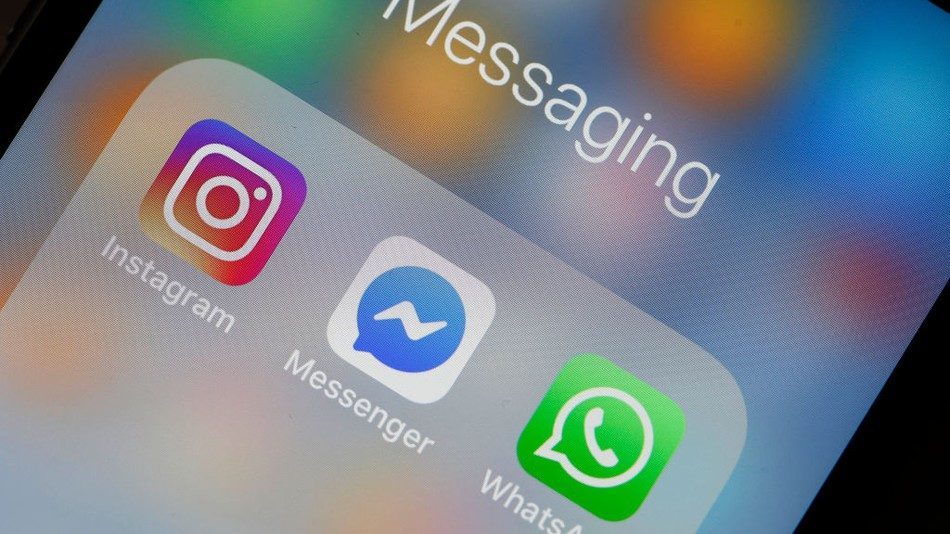
Så om du också använder WhatsApp mycket utöver iMessage, kommer du definitivt att vara nöjd med det faktum att du också kan ansluta den till din Mac. Lösningen förbättras också successivt, även om det för en tid sedan inte var möjligt att använda applikationen samtidigt på flera datorer, idag är det inte längre ett problem och du kan para ihop ditt WhatsApp-konto med flera enheter. En stor fördel är också möjligheten att svara på meddelanden direkt i push-aviseringen, som du får när du får ett nytt meddelande kommer att meddela längst upp till höger. Det är också sant att WhatsApp föredrar kommunikation via Mac, och om du inte svarar på ett mottaget meddelande under en längre tid kommer meddelandeaviseringen också att visas på din iPhone.
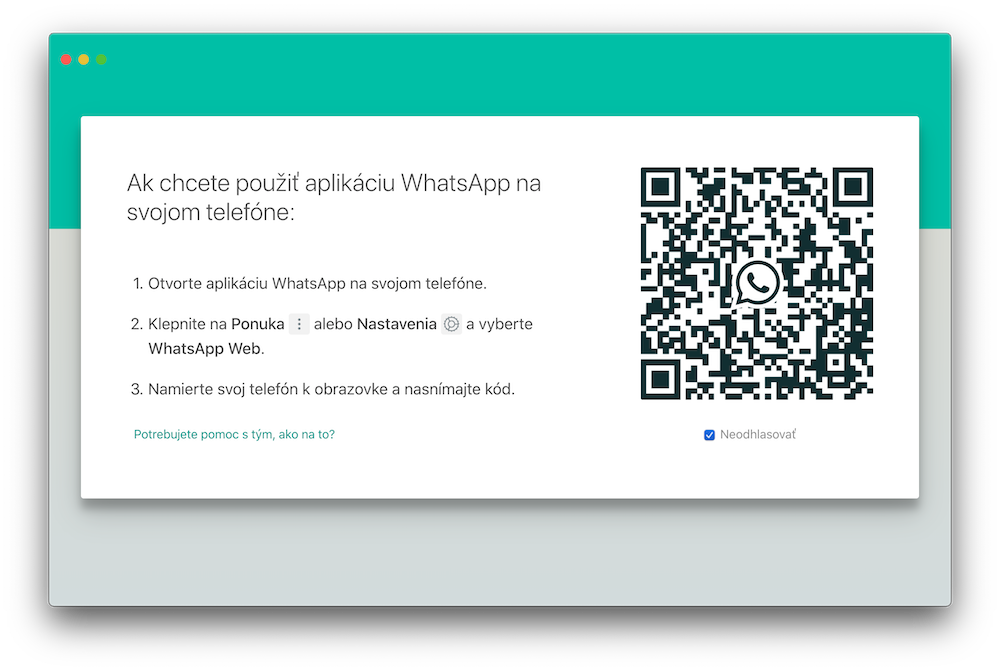
Så WhatsApp fungerar väldigt likt iMessage förutom att du behöver installera det på både iPhone och Mac. Om du vill para ihop appen med din dator måste du ladda ner den förstt den kostnadsfria WhatsApp Desktop-appen från Mac App Store. Första gången du startar den får du också instruktioner om hur du kopplar appen med diním dator. öppente app på din iPhone, tryck på knappen justering ⚙️ och välj ett objekt Webb WhatsApp. Din kamera slås på, använd den för att skanna QR-koden från din datorskärm och inom några sekunder har du all din kommunikation synkroniserad med Mac-programmet.
Det bör tilläggas att till skillnad från iMessage finns det problem med att skicka skärmdumpar. När du tar en skärmdump och den visas längst ner till höger på skärmen, erfaren dra-och-släpp-metoden för att flytta till WhatsApp-fönstret fungerar helt enkelt inte. Sändningen är alltså begränsad till filer som du har tillgängliga på skrivbordet eller i mappar.
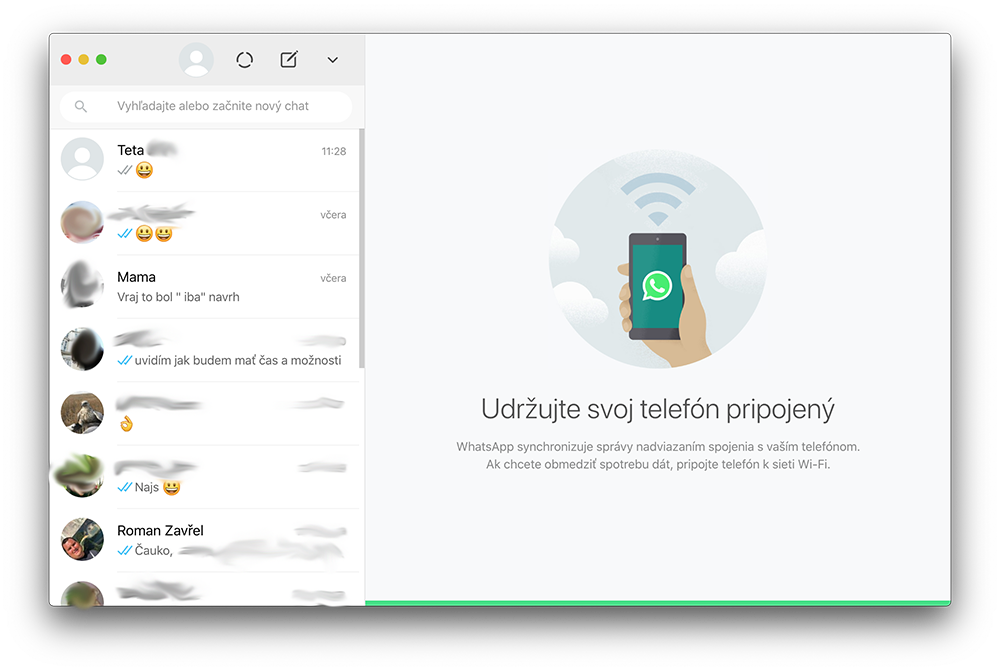
Applikationen är absolut oanvändbar i de senaste versionerna, efter att ha startat hela mac fryser regnbågshjulet nonstop. MBP2017.
Grundförutsättningen för denna artikel är felaktig. WhatsApp har inget att göra på en dator eller mobil. Förutom att applikationen legaliserar kopplingen av ditt telefonnummer till din Facebook-profil (även om det är en skugg sådan) är detta en säkerhetsrisk. Som bevis kan det finnas flera dataläckor eller kompromisser av Jeff Bezos mobiltelefon rakt igenom WhatsApp.
Svaret på frågan i rubriken är... Nej, ta bort den omedelbart!
Jag använder det och det stör mig inte på något sätt
För liknande webbaserade applikationer som Messenger eller WhatsApp har RamboxPro-applikationen fungerat för mig.
Hallå! Jag har watsapp på min macbook, även när alla aviseringar är inaktiverade piper det fortfarande när något kommer. Snälla hjälp :))
Hej, snälla, finns det en applikation istället för whatsapp för att ringa folk som inte har en macbook eller en iphone? Tack för ditt svar :)
Jag använder Skype och är nöjd.